Usuário
Cadastro de Usuário
Para cadastrar um usuário vá em MENU>CADASTRO>USUARIO
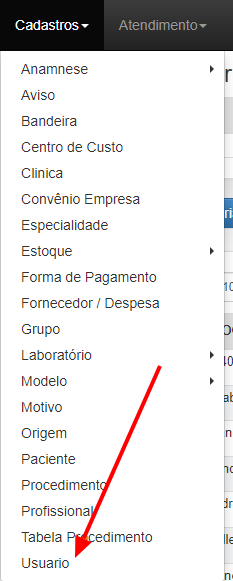
Uma listagem com todos os usuários será exibida. Esta tela é responsável por gerenciar todos os usuários do Dontus, para o usuário ter acesso ao Dontus antes ele precisa estar cadastrado nela.
Licenças Contratadas: Licenças adquiridas no momento da contratação do Dontus.
Licenças Utilizadas: Licenças que já estão em uso no Dontus.
Licenças Disponíveis: Licenças que podem ser utilizadas para novos usuários.
Para criar um novo usuário clique no botão Criar Usuário
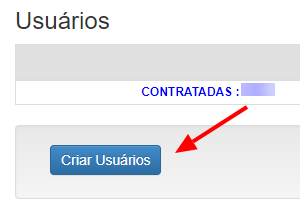
Um novo formulário em branco será exibido:
Para salvar um novo usuário é necessário preencher os campos:
Login: Seria o nome do usuário, o login do usuário, não pode conter espaço e nem caractere especial
Email: Email do usuário, a senha será enviada para o e-mail do usuário
Clínica: Clínica em que o usuário vai ser redirecionado, após conectar no sistema (Ele só terá acesso à clínica configurada no usuário)
Grupo: Grupo de acesso ao qual o usuário faz parte.
Supervisor: Se esse campo for preenchido, esse usuário terá acesso a todo o sistema.
Vincular Profissional ao usuário: Se esse campo for preenchido, vai aparecer o campo para digitar o nome do profissional, então todo usuário que tenha um profissional vinculado, ao entrar na tela de atendimento ou orçamento, vem com o nome do profissional preenchido.
OBS: Caso queira utilizar o aplicativo Dontus, é necessário vincular o seu profissional a um usuário.
Após preencher os dados, clique em Salvar.
Para restringir horário e dia da semana para o usuário ter acesso ao sistema o campo Restringir Horário para o usuário logar no sistema? deve estar preenchido, verifique na imagem a seguir:
No exemplo acima, o usuário não tem acesso ao sistema no domingo, de segunda à sexta tem acesso das 08:00 às 19:00 e aos sábados das 08:00 às 15:00.
É possível também restringir de onde o usuário pode acessar, através do IP.
Para restringir de onde o usuário está acessando o campo restringir IP para usuário logar no sistema? deve estar preenchido, verifique na imagem abaixo:
No exemplo acima, o usuário só terá acesso ao sistema do computador da clínica correspondente a este IP.
OBS.: essa restrição funciona apenas para clientes que possuem pacote de internet com IP FIXO.
Qualquer dúvida entre em contato com nosso time do Suporte ou com nosso time do Sucesso do Cliente para realização de treinamentos! 🚀
Segue vídeo aula sobre como cadastrar um Usuário.